近来有用户在电脑中安装了UG4.0软件,打开后发现显示的界面语言是英语,但是有的用户用起来十分不便,那么应该怎么讲界面语言改成简体中文呢?在接下来的内容中,系统城小编要介绍关于将UG4.0界面语言怎么从英文改成中文的方法。
推荐:windows操作系统下载
1、右击计算机图标,打开属性;
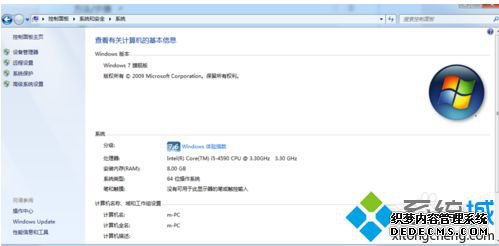
2、点击高级系统设置——系统环境;
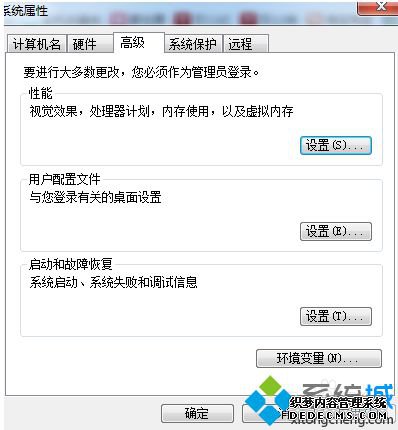
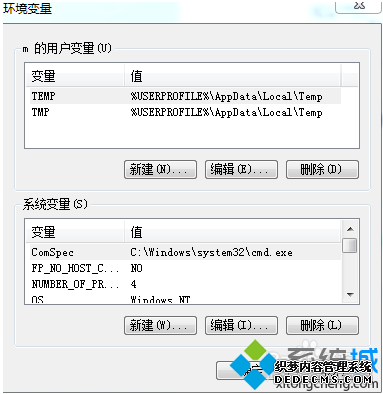
3、在系统变量中双击打开UGII_LANG,可以看到变量值为English;

4、将变量值改成simpl_chinese,点击确定保存即可。
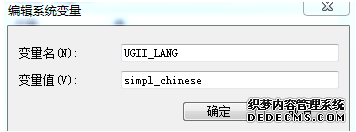
如果电脑中安装UG4.0软件后显示的界面语言是英文,可以通过以上步骤改成中文。
------相关信息------



